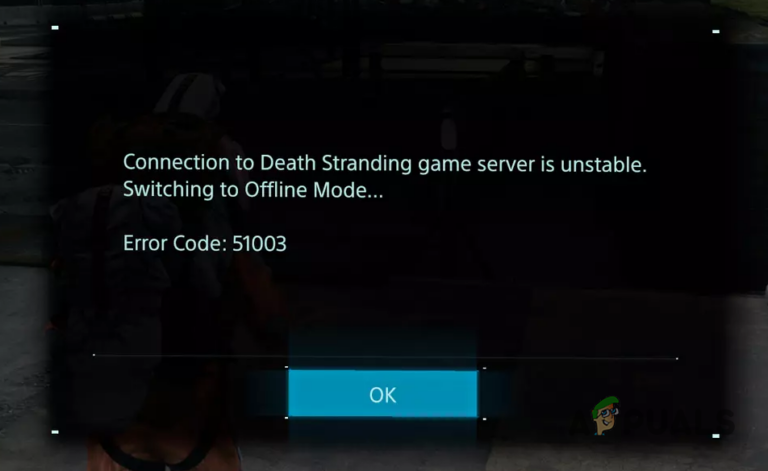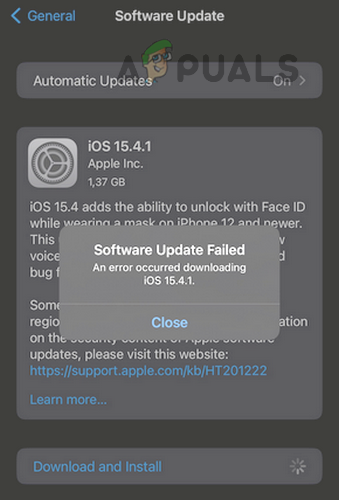Как решить проблему «Ошибка синхронизации времени» в Windows?
Ошибка «Ошибка синхронизации времени» в Windows появляется, когда ваш компьютер не может точно установить время, подключаясь к онлайн-серверам времени. Это приводит к тому, что часы вашего компьютера показывают неправильное время, что может привести к расхождениям во временной метке файла.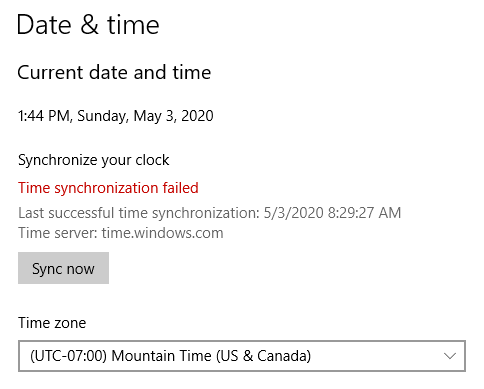
Проблемы с сетевым подключением могут привести к этой проблеме. Чтобы службы времени Windows могли поддерживать связь с серверами Microsoft, требуется стабильное подключение к Интернету.
Программы для Windows, мобильные приложения, игры - ВСЁ БЕСПЛАТНО, в нашем закрытом телеграмм канале - Подписывайтесь:)
Дополнительные элементы, которые могут способствовать этой ошибке, включают поврежденные системные файлы, проблемы со службами, неправильные настройки часового пояса, конфликтующее программное обеспечение и устаревшую операционную систему Windows.
Быстрые действия по устранению неполадок
- Перезагрузите систему. Перезагрузка компьютера освобождает временные ресурсы и, возможно, устраняет любые незначительные проблемы или конфликты, которые могут нарушить работу служб времени Windows.
- Переключитесь на другую сеть. Если вы столкнулись с этой проблемой при использовании сети Wi-Fi, рассмотрите возможность переключения на мобильную точку доступа, чтобы проверить, сохраняется ли проблема.
1. Включить автоматическую установку времени
Включив эту опцию, ваш компьютер будет постоянно показывать правильное время, устраняя необходимость ручной настройки. Это обеспечивает согласованность всех системных файлов и приложений.
- Нажмите клавишу Win + I, чтобы открыть «Настройки», затем выберите «Время и язык».

- Выберите параметр «Дата и время» на боковой панели.

- Включите опцию «Установить время автоматически».

2. Перезапустите службы времени Windows.
Службы времени Windows могут быть неправильно настроены или повреждены. Перезапуск гарантирует, что для него будут установлены оптимальные настройки для точной синхронизации времени.
- Нажмите Win + R, чтобы открыть окно «Выполнить», а затем напишите:services.msc.

- Найдите службы времени Windows, щелкните их правой кнопкой мыши и выберите «Свойства».

- В раскрывающемся меню выберите параметр «Автоматически».

- Нажмите кнопку запуска в разделе «Состояние служб».

- Перейдите на вкладку «Вход в систему», выберите параметр «Учетная запись локальной системы», установите флажок «Разрешить службе взаимодействовать с рабочим столом» и нажмите «ОК».

3. Используйте другой сервер
Серверы времени по умолчанию, используемые Windows, иногда могут испытывать проблемы или иметь большой трафик. Выбор другого сервера с надежным подключением к Интернету может помочь решить эту проблему.
- Нажмите Win + R, чтобы открыть окно «Выполнить», а затем вставьте: панель управления.

- Нажмите на опцию «Часы и регион».

- Далее перейдите к дате и времени.

- Перейдите к опции «Время Интернета» и нажмите «Изменить настройки».

- Выберите другой сервер из раскрывающегося списка, затем нажмите «Обновить сейчас», а затем кнопку «ОК».

- Наконец, нажмите «ОК» в поле «Дата и время».

4. Отключите VPN и прокси.
VPN и прокси-серверы направляют ваш Интернет через серверы-посредники, которые иногда могут прерывать связь между вашим компьютером и сервером времени Windows. Их отключение устранит все сбои и обеспечит прямую связь с серверами времени Windows, исправляя эту ошибку.
Программы для Windows, мобильные приложения, игры - ВСЁ БЕСПЛАТНО, в нашем закрытом телеграмм канале - Подписывайтесь:)

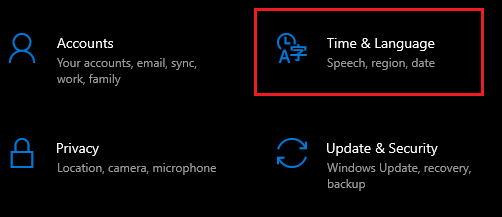
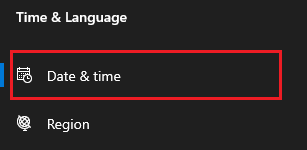
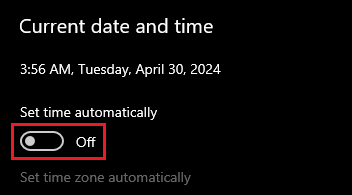
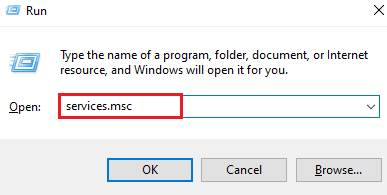
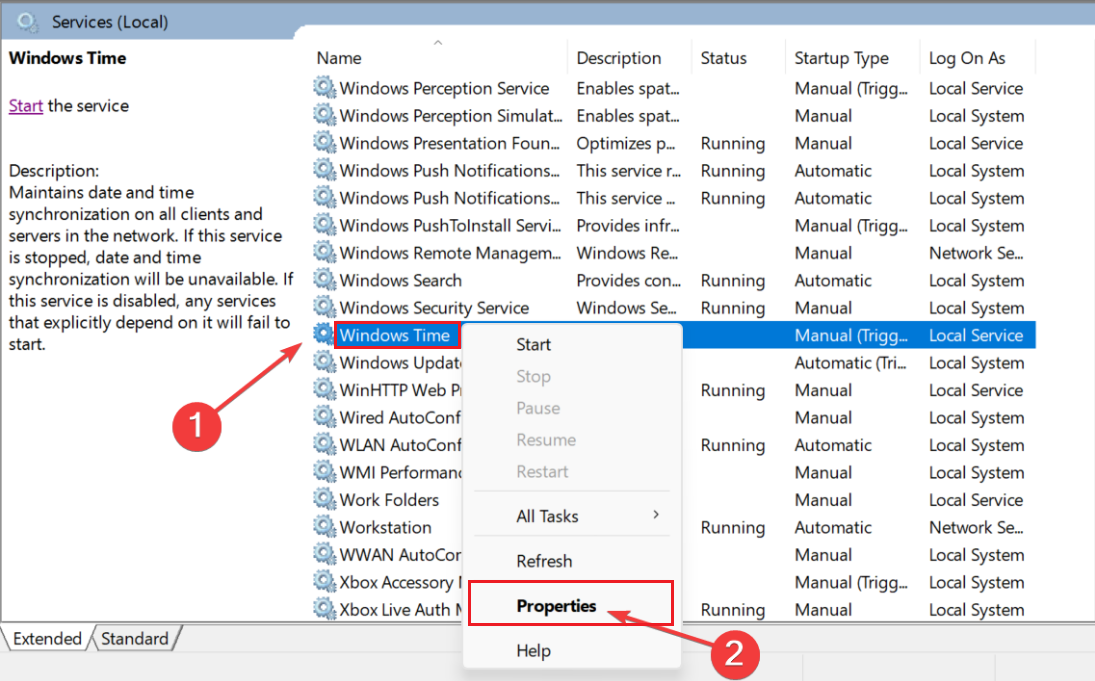
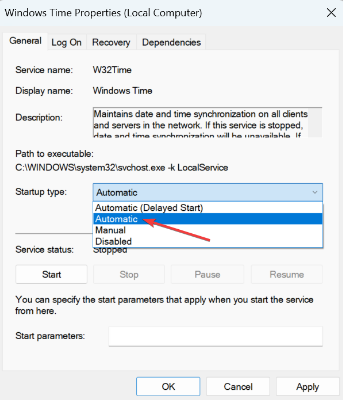
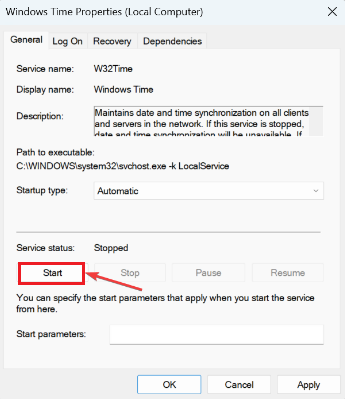
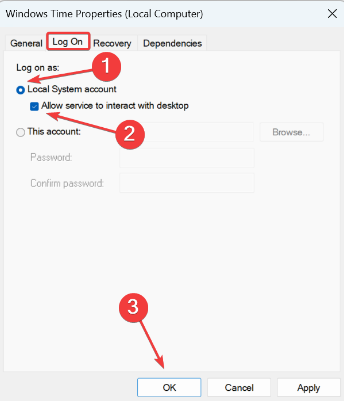
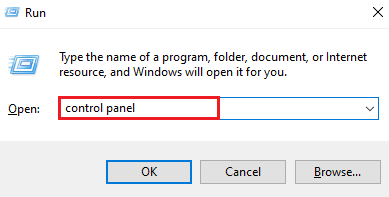
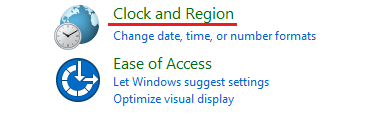
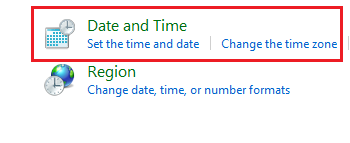
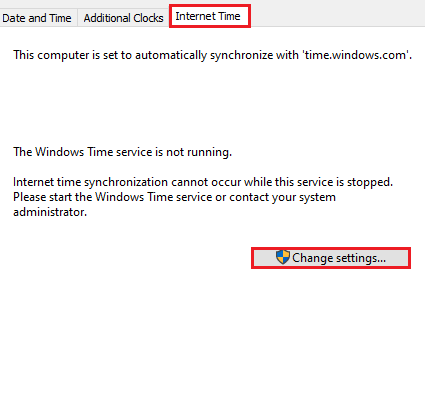
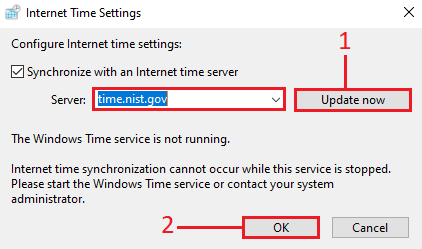
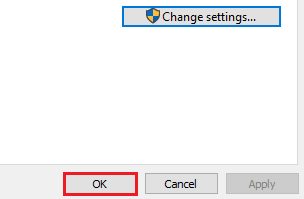

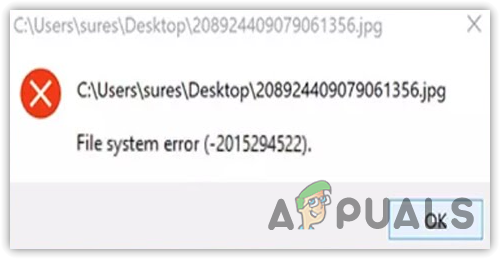

![Как удалить скрытые приложения на любом iPhone [4 Easy Methods]](https://ddok.ru/wp-content/uploads/2023/11/feature-image-14-2-768x419.jpg)